A 0x0000000a számú BSoD hiba általában a Windows indításakor jelentkezik
- A BSoD hiba szinte mindig olyan információkat tartalmaz, amelyek segíthetnek a probléma diagnosztizálásában és megoldásában.
- Stop: 0x0000000A vagy Stop 0x0A hiba általában akkor fordul elő, ha a rendszerre telepített illesztőprogram hibás memóriacímhez próbál hozzáférni.
- A BSoD hibát általában a hibás illesztőprogramok frissítésével lehet kijavítani, mivel az ilyen hibatípusok általában a hibás illesztőprogramra hivatkoznak a hiba előfordulásakor.

xTELEPÍTÉS A LETÖLTÉSI FÁJLRA KATTINTVA
A Fortect egy olyan eszköz, amely ellenőrzi a Windows operációs rendszert, hogy nincsenek-e rossz vagy sérült rendszerfájlok. Miután megtalálta, lecserélheti ezeket a verziókat egy friss verzióra a tárolójából, amely eredeti Windows rendszerfájlokat tartalmaz. Így visszaállítja a rendszert a teljesen működőképes állapotba. Íme, hogyan kell ezt megtenni 3 egyszerű lépésben:
- Töltse le és telepítse a Fortect programot a számítógépén.
- Indítsa el az eszközt és Indítsa el a beolvasást hogy megtalálja a problémákat okozó törött fájlokat.
- Kattintson a jobb gombbal Indítsa el a Javítást számítógépe biztonságát és teljesítményét érintő problémák megoldásához.
- A Fortect-et letöltötte 0 olvasói ebben a hónapban.
Stop: A 0x0000000A hiba, más néven IRQL_Not_Less_or_Equal, egyfajta Blue Screen of Death (BSOD), amely általában a Windows indításakor, vagy amikor a számítógép felébred alvó vagy hibernált állapotból.
Ha problémái vannak ezzel a hibával, és nem tudja, mit tegyen, találtunk néhány megoldást, amelyek segíthetnek a hiba kijavításában és a számítógép optimális teljesítményének visszaállításában.
Mi okozza a 0x0000000a hibát a Windows rendszeren?
Íme a 0x0000000a hiba néhány gyakori oka:
- Hibás hardver, például RAM vagy merevlemez: Ha a RAM vagy a merevlemez meghajtó nem működik megfelelően hibák vagy sérülés miatt, ez 0x0000000a hibához vezethet.
- Nem kompatibilis vagy elavult illesztőprogramok: Ha a te az eszközillesztő sérült vagy elavult, előfordulhat, hogy nem működik megfelelően, vagy ütközhet a számítógépen lévő más illesztőprogramokkal vagy szoftverekkel. Ez kiválthatja a 0x0000000a hibát.
- Merevlemez-meghajtó problémák: Ha a merevlemezen hibás szektorok vagy lemezhibák vannak, az adatsérülést és rendszerösszeomláshoz vezethet.
- Sérült rendszerfájlok vagy beállításjegyzék-bejegyzések: Ha a te a rendszerfájlok vagy a rendszerleíró adatbázis bejegyzései megsérülnek, ez a rendszer instabilitását okozhatja, és 0x0000000a hibához vezethet.
- Rosszindulatú programok vagy vírusfertőzések: A vírusok és a rosszindulatú programok megrongálhatják a rendszerfájlokat és módosíthatják az eszközillesztőket, ami BSOD hibákat okozhat.
Érdemes megjegyezni, hogy a tényezők kombinációja okozhatja a 0x0000000 hibát. Ezért fontos, hogy megtudja, mi okozza a 0x0000000a hibát, mielőtt megpróbálná kijavítani.
Hogyan javíthatom ki a 0x0000000a hibát a Windows rendszerben?
1. Indítsa el a számítógépet csökkentett módba
- nyomja meg ablakok + R a Futtatás megnyitásához írja be msconfig, és ütött Belép.
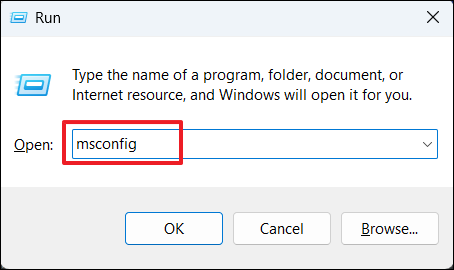
- Menj a Csomagtartó fület, és ellenőrizze a Biztonságos rendszerindítás alatti opciót Rendszerindítási lehetőségek.
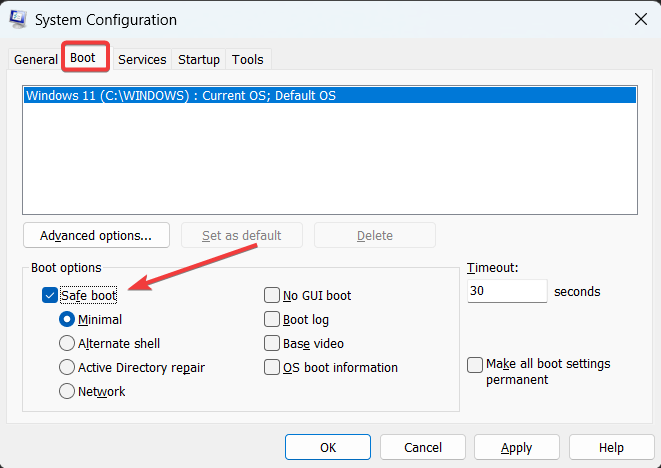
- Ezután kattintson Alkalmaz és rendben.
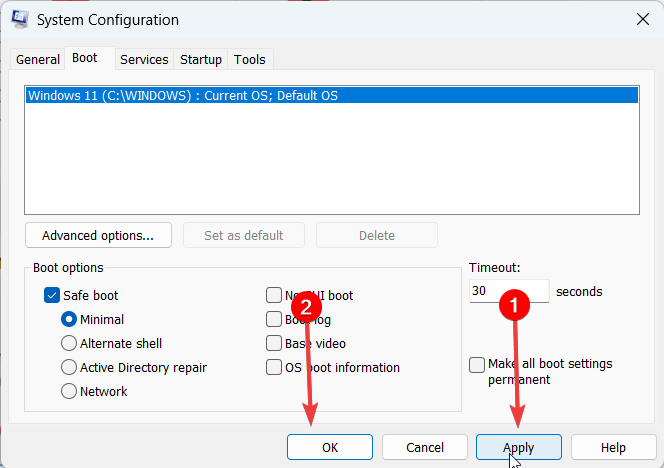
- Válassza ki Újrakezd a megerősítő mezőben a számítógép újraindításához.
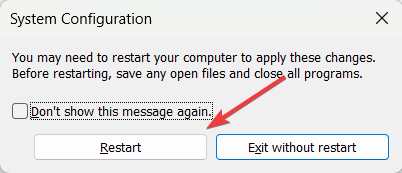
A számítógép újraindítása után automatikusan Csökkentett módba indul. Ezzel letiltja az összes harmadik féltől származó illesztőprogramot és programot, és csak a lényeges programokat tölti be. Ha továbbra is a 0x0000000a hibaüzenetet tapasztalja, az lehet a hardver hibája.
A csökkentett mód letiltásához lépjen újra a Rendszerkonfiguráció ablakba, és törölje a jelölést Biztonságos mód opciót, kattintson Alkalmaz, és rendben.
2. Futtassa az SFC és DISM szkennelést
- Kattintson a bal gombbal a Rajt gomb, típus Parancssor a keresőmezőben, és válassza ki Futtatás rendszergazdaként.
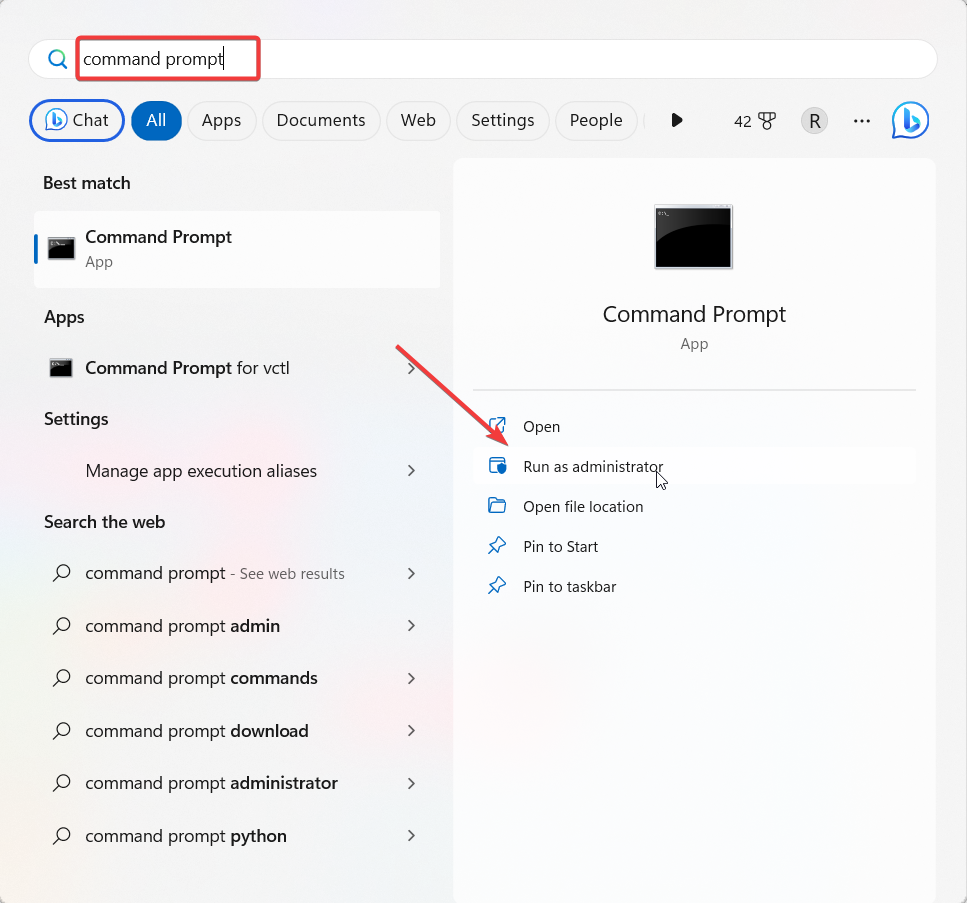
- Kattintson Yesa Felhasználói fiókok felügyelete (UAC) gyors.
- Írja be vagy illessze be a következőt, és nyomja meg a gombot Belép.
sfc /scannow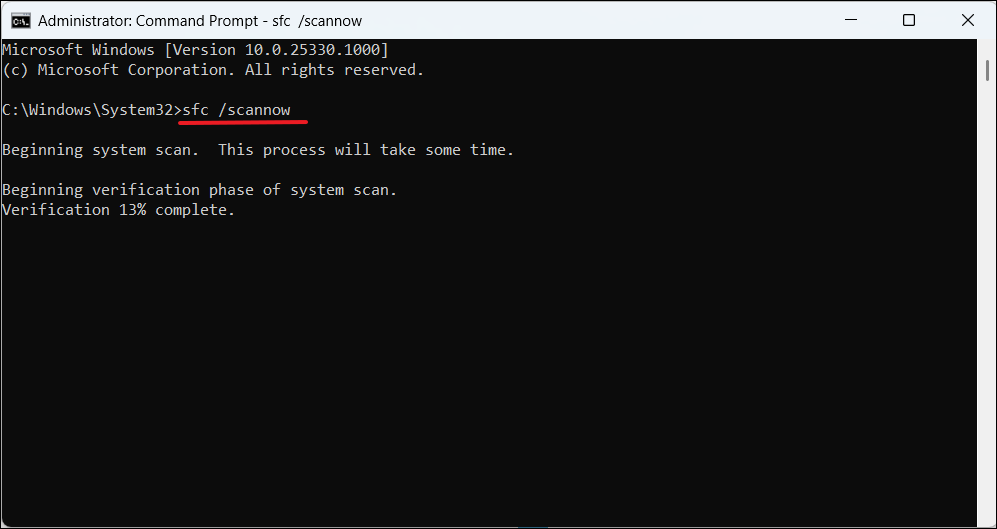
- A vizsgálat befejezése után futtassa a következő parancsokat, és nyomja meg a gombot Belép mindegyik után:
DISM /Online /Cleanup-Image /ScanHealthDISM /Online /Cleanup-Image /RestoreHealth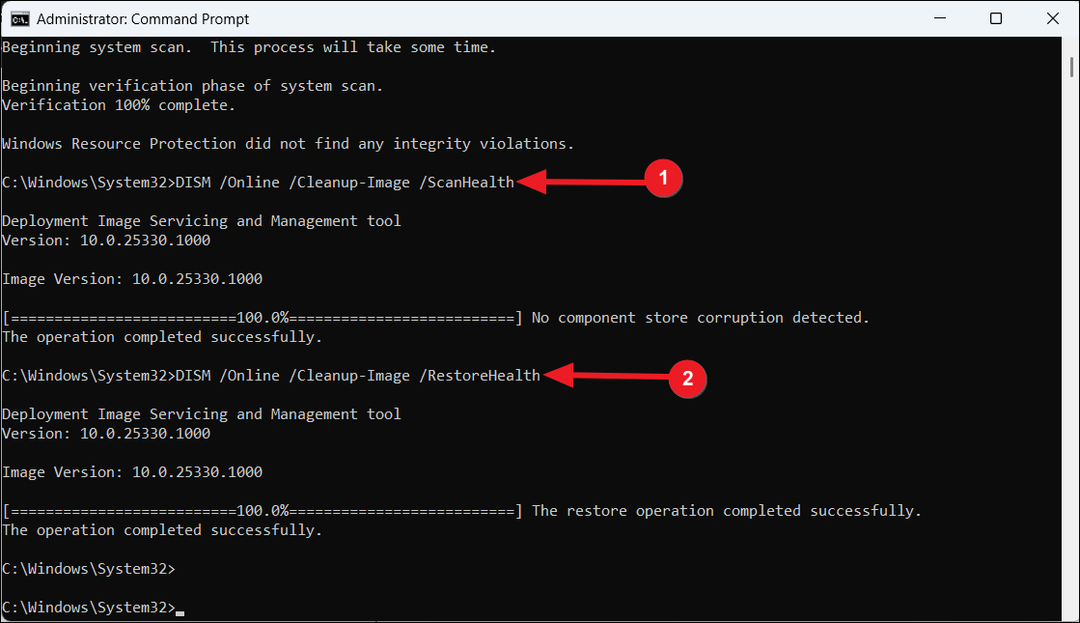
- Várja meg, amíg a szkennelési folyamat befejeződik, majd indítsa újra a számítógépet, és ellenőrizze, hogy a 0x0000000a BSoD hiba kijavított-e.
Használhat jobb alternatívát is az eszköz teljes átvizsgálására és a rendszerproblémák diagnosztizálására anélkül, hogy bonyolult feladatokat futtatna. Az alábbi szoftver megteszi ezt Ön helyett.
3. Frissítse az eszközillesztőket
- Nyissa meg a Windows keresőt, írja be Eszközkezelő, és kattintson rá Eszközkezelő a keresési eredményből.
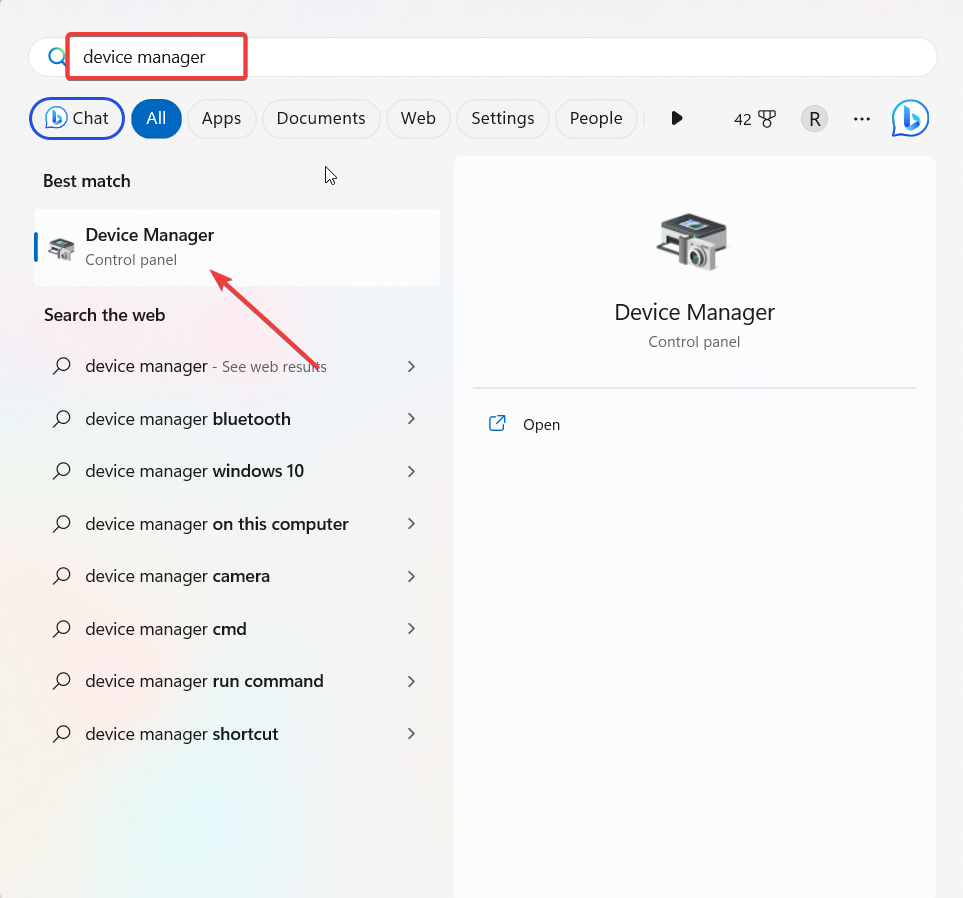
- Keressen egy elavult vagy hibás illesztőprogramot sárga felkiáltójellel Eszközkezelő ablakot, kattintson rá jobb gombbal, és válassza ki Illesztőprogram frissítése
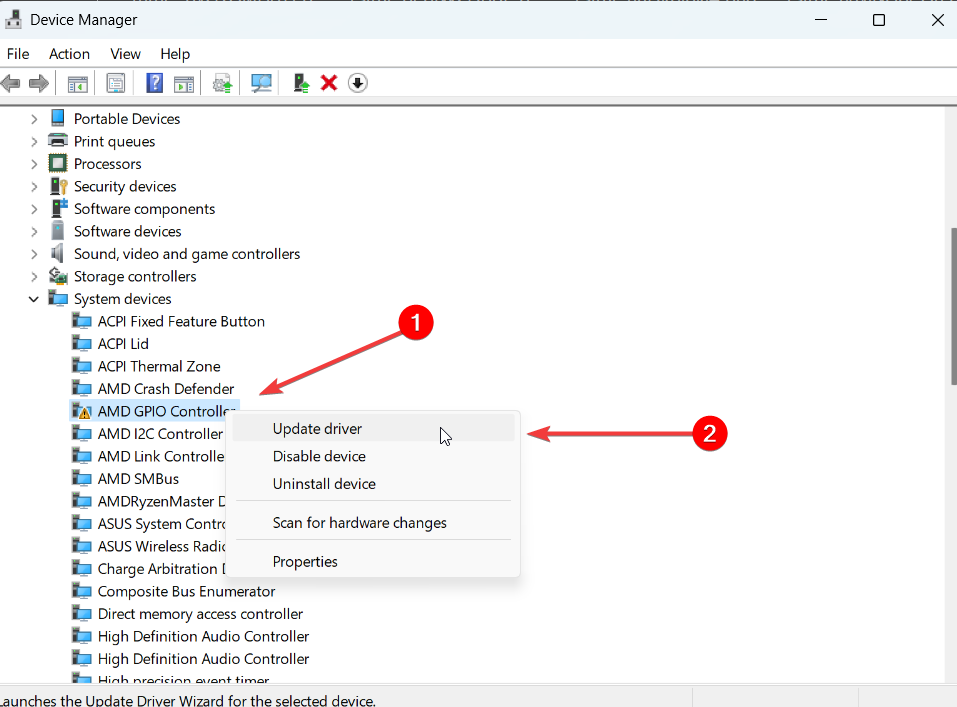
- A következő ablakban válassza ki Az illesztőprogramok automatikus keresése.
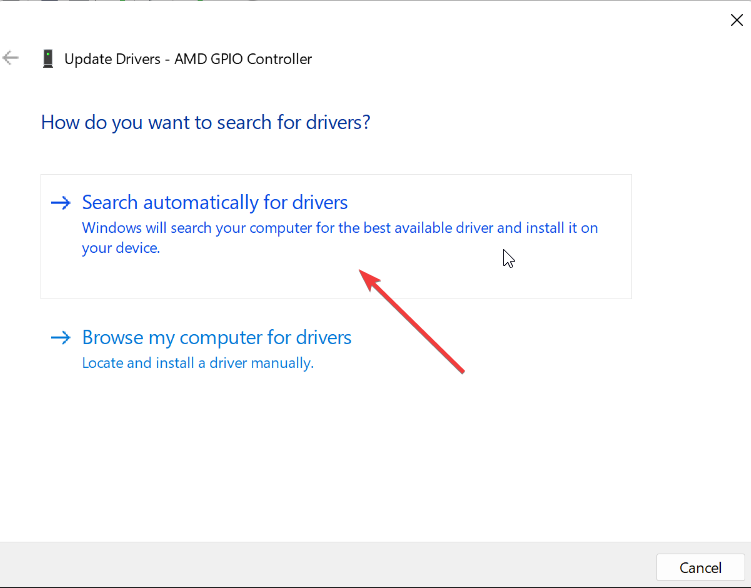
- A rendszer értesíti Önt, ha elérhető újabb illesztőprogram. Csak kövesse a képernyőn megjelenő utasításokat a telepítéshez.
- Ezután indítsa újra a számítógépet, és ellenőrizze, hogy a probléma megoldódott-e.
- Ha az Eszközkezelő nem találja az illesztőprogram-frissítéseket, keresse fel a gyártó webhelyét, és töltse le manuálisan a legújabb illesztőprogramot.
- A letöltés befejezése után telepítse az illesztőprogramot, és indítsa újra a számítógépet.
Ha hatékony módszerre van szüksége az összes számítógép-illesztőprogram automatikus frissítéséhez, tudjon róla, hogy Önnek megvan az ideális eszköze.
DriverFixegy hatékony alkalmazás, amely képes teljes mértékben átvizsgálni az operációs rendszert, megtalálni az elavult illesztőprogramokat, majd azonnal telepíteni a legújabb hivatalos verziót.
- megnyomni a ablakok + R billentyűket együtt a Futtatás párbeszédpanel megnyitásához írja be mdsched.exe, majd nyomja meg Belép hozzáférni a Windows memóriadiagnosztikai eszköz.
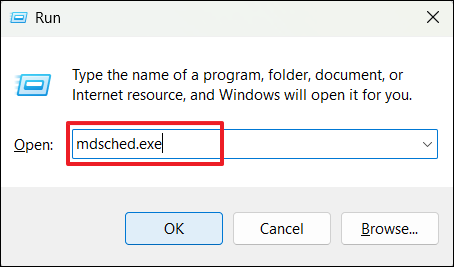
- Kattintson Indítsa újra most, és ellenőrizze a problémákat (ajánlott) a számítógép újraindításához.
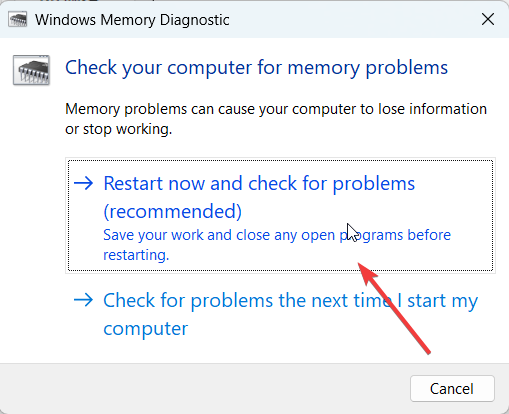
- A számítógép újraindítása után a memóriadiagnosztikai eszköz megkeresi a memóriaproblémákat.
- A vizsgálat befejezése után jelentkezzen be számítógépére az összes észlelt eredmény megtekintéséhez.
- Wdiwifi.sys BSoD-hiba: Hogyan javítható ki 3 lépésben
- Mi a/az Bthmodem.sys és hogyan javítható a BSoD összeomlása
- Netwtw10.sys kék képernyő hiba: 4 módszer a javításra
- NET HELPMSG 3774: Hogyan javítsuk ki ezt a hibát 5 lépésben
5. Ellenőrizze a merevlemezt, hogy nincsenek-e benne hibák
- Kattintson a Rajt gomb, típus Parancssor a keresőmezőben, és válassza ki Futtatás rendszergazdaként.

- Kattintson Igen ban,-ben UAC prompt doboz.
- Írja be a következő parancsot, cserélje ki a C-t a rendszermeghajtó betűjelére, és nyomja meg a gombot Belép.
chkdsk C: /f/r/x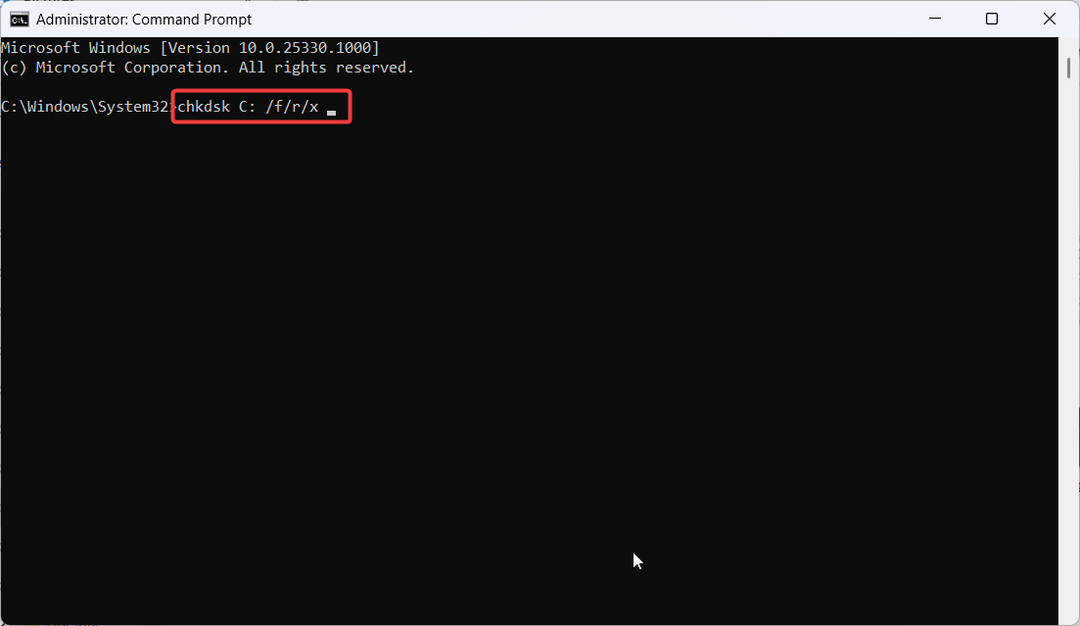
- Ha a következő újraindításkor a vizsgálat ütemezésére vonatkozó felszólítást lát, írja be Y és nyomja meg Belép.
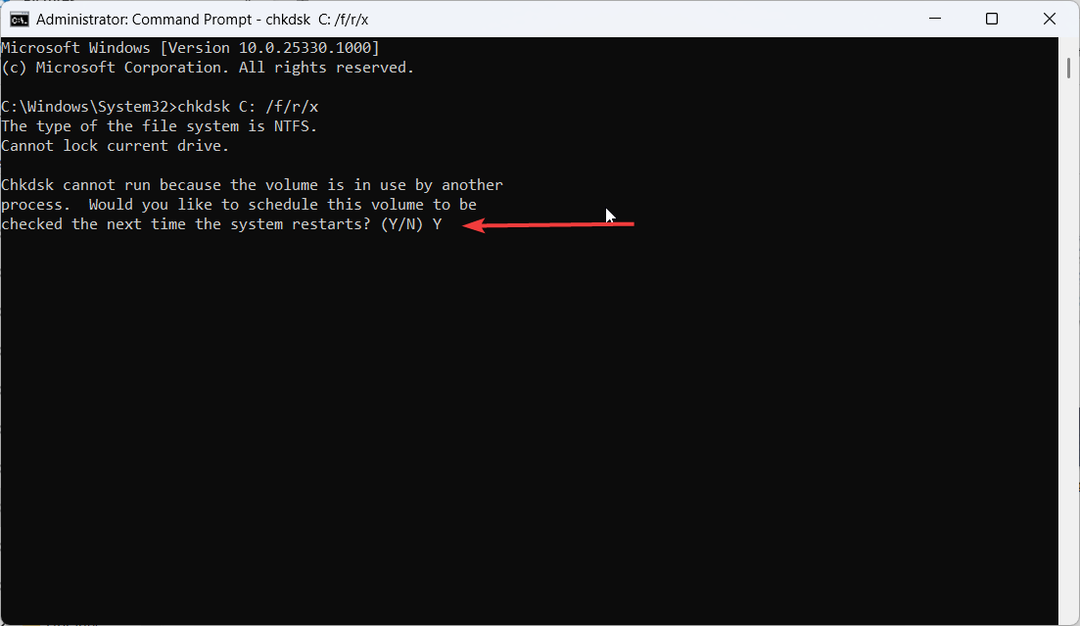
- Ezután indítsa újra a számítógépet, és várja meg, amíg a merevlemez ellenőrzése megtörténik.
A CHKDSK segédprogram átvizsgálja a merevlemezen található hibákat, majd megpróbálja kijavítani a talált problémákat.
6. Állítsa vissza a számítógépet
- nyomja meg ablakok + R kinyitni Fuss, típus rstrui.exe, és nyomja meg Belép.
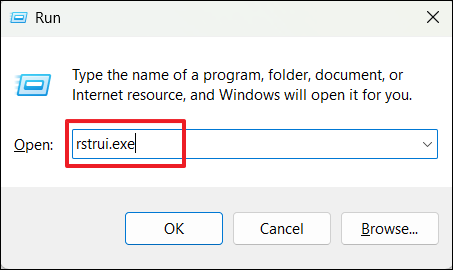
- Ban,-ben Rendszer-visszaállítás vezérlőpult, kattintson Következő folytatni.
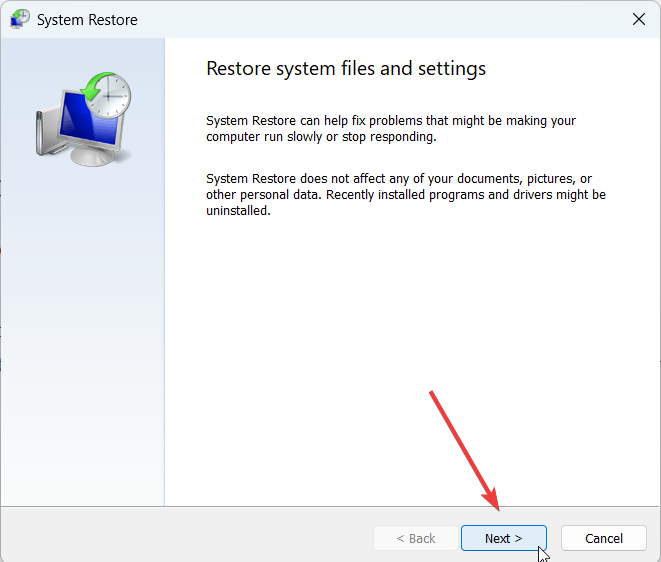
- Válassza ki a legfrissebb rendszer-visszaállítási pontot, és kattintson a gombra Következő.
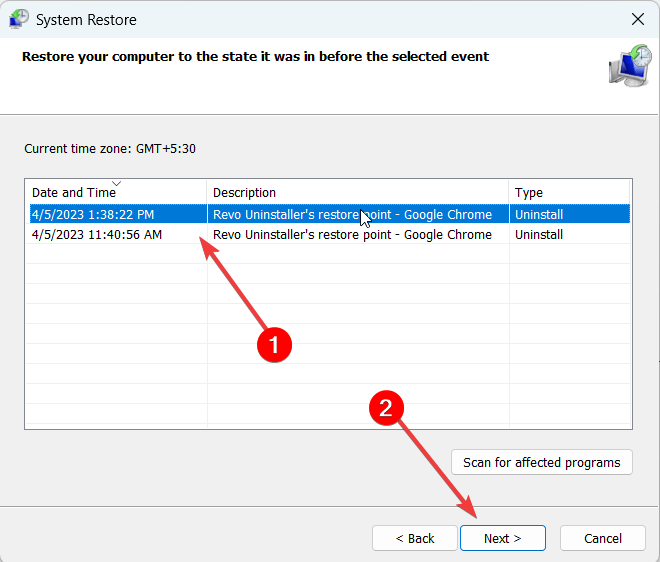
- Végül kattintson Befejez a számítógép visszaállításához.
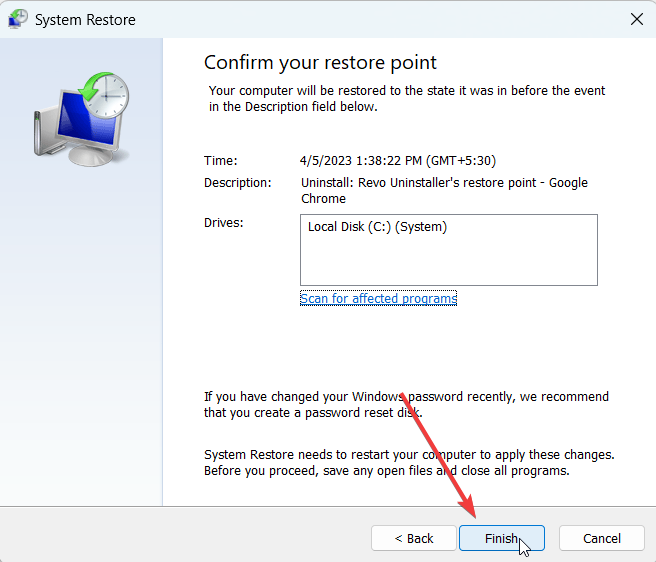
Tekintse meg útmutatónkat is a hiba kijavításáról STOP: 0x0000001a hiba, ha Ön is találkozik ezzel a problémával.
Ha a fent felsorolt megoldások nem oldották meg a problémát, megpróbálhatja alaphelyzetbe állítás vagy tiszta telepítés Ablakok.
Ha más módszerrel is meg tudná oldani a problémát, kérjük, ossza meg az alábbi megjegyzések részben.
Továbbra is problémákat tapasztal?
SZPONSORÁLT
Ha a fenti javaslatok nem oldották meg a problémát, akkor számítógépén súlyosabb Windows-problémák léphetnek fel. Javasoljuk, hogy válasszon egy olyan all-in-one megoldást, mint pl Fortect a problémák hatékony megoldásához. A telepítés után egyszerűen kattintson a Megtekintés és javítás gombot, majd nyomja meg Indítsa el a Javítást.


